AutoCAD Plant 3D je specializovaná aplikace pro 3D návrh a dokumentaci potrubních systémů chemických, potravinářských a zpracovatelských závodů. Jako výstupy jsou obvykle používány montážní schémata - izometrie. Nedávno jsem se setkal s požadavkem zákazníka na generování izometrických výkresů v AutoCAD Plant 3D s tím, že chtěl, aby se určité komponenty na izometrickém výkresu popisovaly a zobrazovaly stejně jako ostatní komponenty, ale neobjevovaly se na výkazu materiálů.
 |
Způsobů řešení tohoto požadavku je několik. Já jsem zvolil cestu pomocného parametru, pomocí nějž lze ovlivnit výkaz, zobrazení, popisování nebo kótování vybraných komponent. Nyní vám ukážu, jak nastavit styl izometrie, abychom splnili tento požadavek.
V prvním kroku si v nastavení projektu vytvořím parametr, pomocí kterého budu řídit způsob vykazování komponent na izometrii. Nazvu ho například “BOMVISIBILITY”. Tento parametr nastavím jako typ “List” a zadám mu dvě hodnoty - “ON” nebo “OFF”, pomocí kterých budu řídit způsob vykazování.
V posledním kroku je ještě třeba přidat do souboru Iso.atr parametr “BOMVISIBILITY”.
Nyní, když u vybraných komponent zadáte u parametrů “BOMVISIBILITY” hodnotu “OFF”, tyto komponenty se zobrazí na izometrii, popíší se, umístí do hladin jako ostatní komponenty, ale nebudou vykázány ve výkazu materiálů.
Podívejte se na postup na videu:
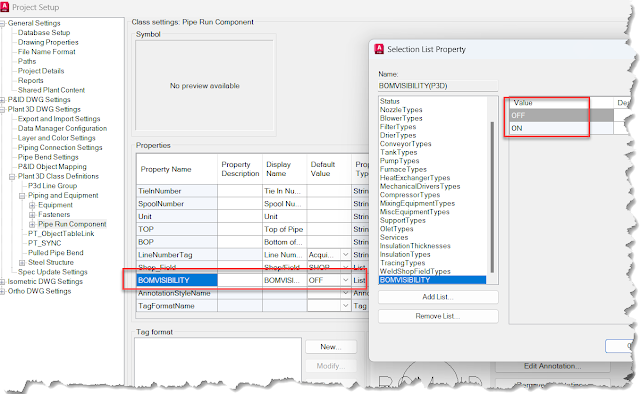




Komentáře
Okomentovat